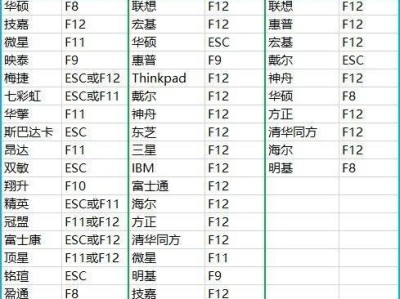在现代社会中,Windows7仍然是许多人最喜欢的操作系统之一。然而,由于各种原因,很多人并没有光盘驱动器,这使得安装Win7系统变得有些困难。幸运的是,我们可以通过使用硬盘来安装Win7系统,这种方法相对简单且方便。本文将为您提供一份详细的教程,指导您如何使用硬盘来安装Win7系统。
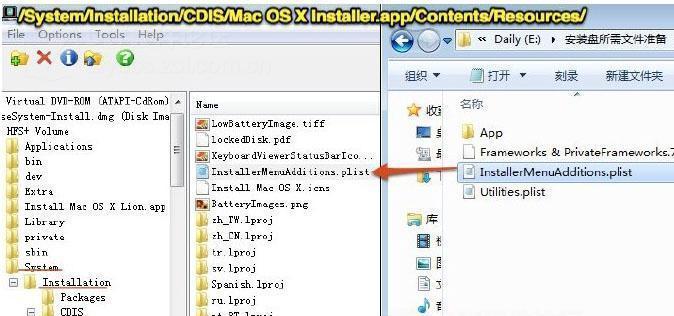
准备工作
在开始安装Win7系统之前,您需要准备好一些必要的工具和文件。您需要一台电脑,并确保其硬件符合Win7系统的最低要求。您还需要一根可移动的USB闪存驱动器,并格式化为FAT32文件系统。
获取Win7系统镜像文件
接下来,您需要从官方渠道下载Win7系统的ISO镜像文件。确保您选择的是与您电脑硬件相匹配的版本。一旦下载完成,确保将ISO文件保存在您可以轻松访问的位置。

准备启动盘
现在,我们需要创建一个可启动的USB闪存驱动器,以便安装Win7系统。您可以使用第三方工具如Rufus来完成此操作。打开Rufus并选择您的USB闪存驱动器作为目标设备,然后选择您刚才下载的Win7ISO文件作为启动镜像。点击“开始”按钮以开始创建启动盘。
设置BIOS
在继续之前,请确保将计算机的启动顺序设置为首先从USB闪存驱动器启动。这意味着您需要进入计算机的BIOS设置界面,并将USB驱动器放在启动设备列表的顶部。
插入USB启动盘并启动
将准备好的USB闪存驱动器插入您的计算机,并重新启动计算机。计算机应该会从USB闪存驱动器启动,您将看到Win7系统安装界面。
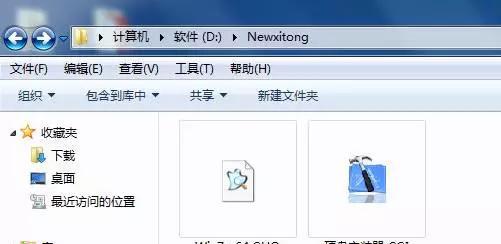
选择安装语言和其他选项
在安装界面上,选择您希望使用的语言和其他选项。然后点击“下一步”继续。
安装Windows7
接下来,您将看到一个屏幕显示“安装”和“修复”选项。选择“安装”选项以开始安装Win7系统。
接受许可协议
在继续之前,请仔细阅读并接受Windows7的许可协议。勾选“我接受许可条款”复选框,然后点击“下一步”。
选择安装类型
现在,您需要选择Win7系统的安装类型。如果您希望在计算机上执行完全安装,请选择“自定义(高级)”选项。
选择安装位置
在接下来的界面上,您需要选择要安装Win7系统的目标硬盘。确保选择您希望安装系统的硬盘,并点击“下一步”。
开始安装
现在,您只需等待一段时间,让Win7系统自动完成安装过程。这可能需要一些时间,请耐心等待。
设置用户名和密码
在安装过程完成后,您将需要设置一个用户名和密码,这将成为您登录Win7系统的凭据。
完成安装
一旦用户名和密码设置完毕,系统将自动完成最后的配置过程。稍等片刻,您将看到Win7系统的欢迎界面。
安装必要的驱动程序和更新
安装Win7系统后,您可能需要安装额外的驱动程序和更新,以确保系统正常运行。请根据您的计算机型号和硬件配置,从官方网站或设备制造商的网站下载和安装相应的驱动程序和更新。
安装完成,尽情享受
恭喜您!您已成功使用硬盘安装了Windows7系统。现在,您可以尽情享受Win7带来的各种功能和便利。
使用硬盘安装Win7系统是一种方便而有效的方法,特别适用于没有光盘驱动器的计算机。通过遵循以上教程中的步骤,您可以轻松地将Win7系统安装到您的计算机上,并享受其强大功能和稳定性。记住,如果遇到任何问题,请随时参考本教程并寻求进一步的帮助。祝您成功安装并愉快使用Windows7系统!